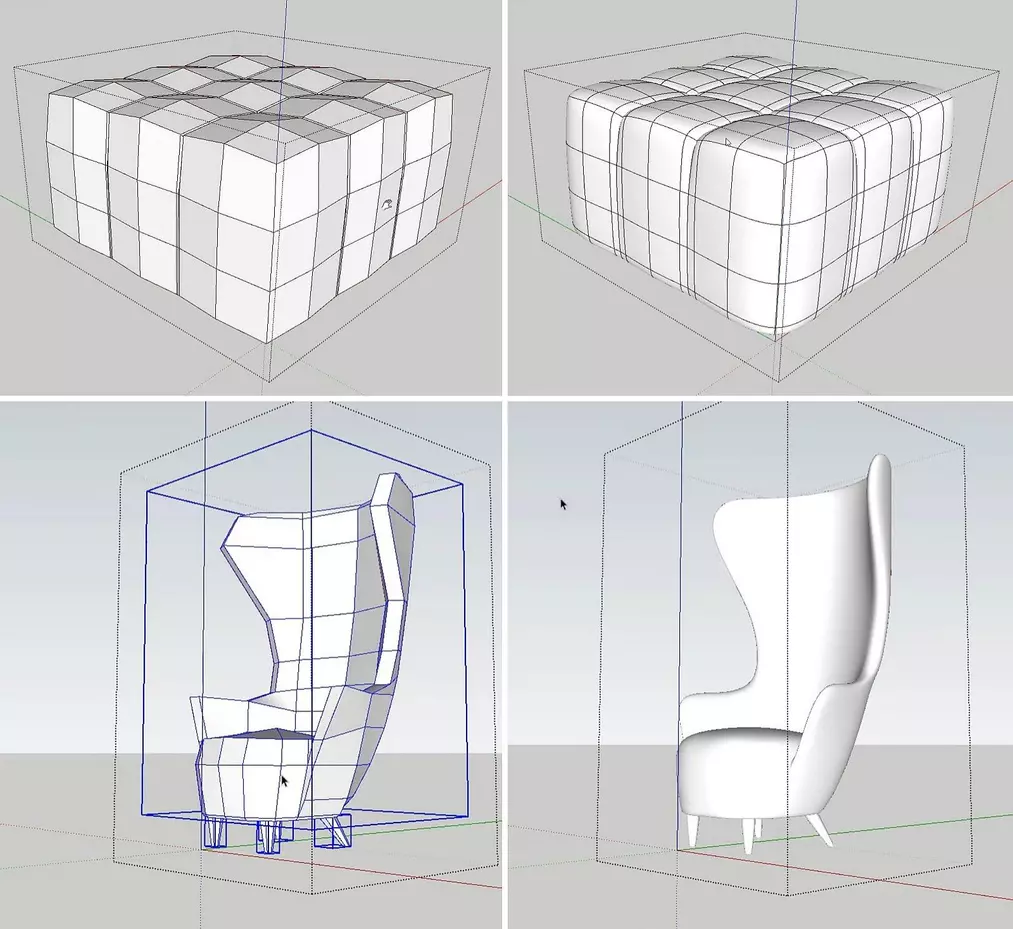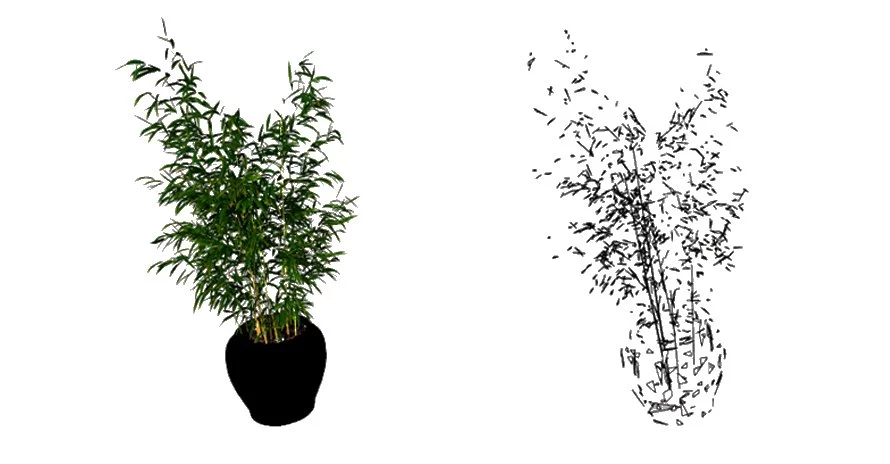Data publikacji: 18-02-2025 | Data aktualizacji: 18-02-2025 | Autor: Mateusz Ciećwierz
Jak zoptymalizować model SketchUp pod kątem wydajności renderowania w V-ray? Poznaj 8 sposobów
Renderowanie w V-Ray to proces wymagający dużych zasobów sprzętowych, a nieodpowiednio przygotowany model może znacząco spowolnić pracę i wydłużyć czas oczekiwania na finalny efekt. Optymalizacja modelu w SketchUp nie tylko przyspiesza sam proces renderowania, ale także ułatwia edycję sceny i poprawia płynność działania programu. W tym artykule przedstawimy kluczowe techniki i wskazówki, które pozwolą Ci usprawnić swoją pracę i osiągnąć doskonałe rezultaty wizualne.
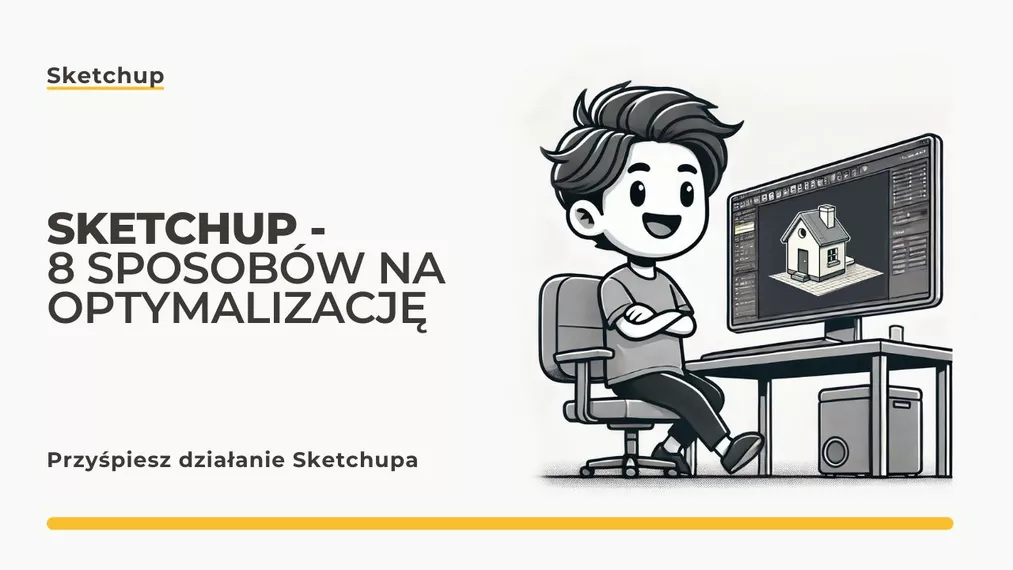
Kluczowe wnioski:
- Redukcja liczby wielokątów poprawia wydajność modelu.
- Optymalizacja tekstur zmniejsza obciążenie renderera.
- Używanie komponentów zamiast grup oszczędza zasoby systemowe.
- Lżejsza scena zwiększa szybkość renderowania i edycji.
- Poprawna organizacja warstw ułatwia zarządzanie modelem.
- Korzystanie z funkcji V-Ray Proxy pozwala zmniejszyć zużycie pamięci.
- Ustawienia V-Ray Quality wpływają na czas renderowania.
1. Redukcja liczby wielokątów
Zbyt skomplikowane modele mogą znacznie spowolnić renderowanie w V-Ray, co skutkuje dłuższym czasem oczekiwania na finalny obraz oraz większym obciążeniem komputera. Aby zoptymalizować model:
- Używaj prostych geometrii tam, gdzie to możliwe. Zamiast skomplikowanych krzywizn stosuj uproszczone kształty, które nadal oddają charakter obiektu, ale są znacznie łatwiejsze do obliczenia.
- Zastosuj narzędzia do redukcji wielokątów, np. Skimp lub Transmutr. Dzięki nim możesz kontrolować poziom detali w modelu i znacząco zmniejszyć liczbę wielokątów bez widocznej utraty jakości.
- Unikaj importowania modeli z nadmiernie szczegółowymi detalami, które nie są widoczne na wizualizacji. Jeśli modelujesz wnętrza, elementy takie jak śruby, małe dekoracje czy niewidoczne powierzchnie mogą jedynie niepotrzebnie obciążać system. Warto je usunąć lub zamienić na prostsze formy.
- Wykorzystuj optymalizowane modele, np. wersje niskopoligonowe (low-poly) dostępne w bibliotekach 3D (np. 3D Warehouse). Istnieją również modele specjalnie zoptymalizowane do renderowania w V-Ray (np. te z Chaos Cosmos), które są lżejsze i bardziej efektywne.
- Używaj komponentów zamiast zduplikowanych grup. Jeśli masz powtarzające się obiekty, takie jak meble czy roślinność, warto tworzyć komponenty w SketchUp, co pozwoli na zmniejszenie zużycia pamięci RAM i usprawnienie pracy.
2. Optymalizacja tekstur
Niewłaściwie dobrane tekstury mogą spowolnić renderowanie w V-Ray. Oto kilka praktycznych porad:
- Zminimalizuj rozdzielczość tekstur - pliki 8K lub 4K są często zbędne, warto je zmniejszyć do 2K lub 1K, co znacznie zmniejszy zużycie pamięci VRAM podczas renderowania.
- Używaj zoptymalizowanych formatów - PNG może mieć duże rozmiary, warto konwertować do JPG tam, gdzie to możliwe, aby ograniczyć ilość zajmowanego miejsca przy zachowaniu akceptowalnej jakości.
- Usuń nieużywane materiały z modelu za pomocą narzędzia Purge Unused w SketchUpie, co pozwoli uniknąć niepotrzebnego obciążenia silnika renderującego.
- Korzystaj z map PBR zamiast standardowych materiałów dla lepszej jakości renderu - poprawiają one realizm poprzez dokładniejsze odwzorowanie właściwości powierzchni, takich jak odbicia i chropowatość.
- Unikaj nadmiernego stosowania przezroczystości i efektów refleksyjnych - materiały o dużej ilości warstw odbić lub przezroczystości mogą znacznie zwiększyć czas renderowania. Ogranicz je do niezbędnego minimum lub korzystaj z tekstur o niższej precyzji.
- Weryfikuj skalę i powtarzalność tekstur - niewłaściwe skalowanie tekstur może prowadzić do nienaturalnego wyglądu renderów. Dobrze dopasowana skala tekstury poprawia realizm i estetykę wizualizacji bez konieczności stosowania dużych plików graficznych.
- Używaj zoptymalizowanych materiałów - nie każdy wie, że w V-Ray można korzystać z materiałów proceduralnych, które wymagają mniejszej ilości pamięci w porównaniu do tekstur bitmapowych. Jeśli to możliwe, warto je wykorzystywać do mniej istotnych powierzchni.
Zdaniem ekspertaPiotr KurpiewskiArchitekt, Grafik, Wykładowca PJATK w Warszawie
Optymalizacja modelu w SketchUp to kluczowy element pracy nad każdą wizualizacją. Niezoptymalizowane modele nie tylko wydłużają czas renderowania, ale także obciążają system, co prowadzi do spowolnienia pracy, a nawet awarii programu. Dzięki redukcji liczby wielokątów, poprawnej organizacji warstw i efektywnemu zarządzaniu teksturami można znacząco zwiększyć płynność edycji i skrócić czas oczekiwania na finalny render. Warto pamiętać, że dobrze zoptymalizowany model to nie tylko lepsza wydajność, ale także większa kontrola nad detalami i końcowym efektem wizualnym.
3. Używanie komponentów zamiast grup
SketchUp zarządza komponentami znacznie lepiej niż grupami, co wpływa na optymalizację i płynność pracy w programie. Dzięki nim:
- Powielone komponenty zajmują mniej pamięci RAM, co jest szczególnie istotne w przypadku dużych scen, gdzie każda oszczędność zasobów ma znaczenie.
- Można łatwiej edytować powtarzające się obiekty, ponieważ zmiany wprowadzone w jednym komponencie automatycznie aktualizują wszystkie jego kopie w projekcie, co pozwala na szybkie i efektywne modyfikacje.
- Model staje się bardziej przejrzysty i łatwiejszy do modyfikacji, ponieważ uporządkowanie sceny przy użyciu komponentów pozwala lepiej zarządzać jej strukturą i organizacją.
- Zmniejsza się rozmiar pliku projektu, co jest istotne przy udostępnianiu modeli lub ich eksportowaniu do silników renderujących, takich jak V-Ray.
- Poprawia się wydajność pracy w SketchUp, ponieważ komponenty pozwalają uniknąć nadmiernego obciążania procesora i karty graficznej, co ma wpływ na płynność nawigacji i podglądu modelu w czasie rzeczywistym.
4. Korzystanie z V-Ray Proxy
Funkcja V-Ray Proxy pozwala na zmniejszenie obciążenia pamięciowego sceny poprzez zastąpienie skomplikowanych modeli lżejszymi wersjami. Jest to szczególnie przydatne w przypadku dużych projektów zawierających wiele detali, takich jak roślinność, skomplikowane meble czy elementy dekoracyjne. Dzięki zastosowaniu tej technologii:
- Konwertuj ciężkie modele, np. roślinność czy meble, do V-Ray Proxy - zamiast przechowywać pełne dane geometryczne w scenie, V-Ray Proxy zapisuje tylko odniesienie do modelu, co redukuje obciążenie pamięci RAM.
- V-Ray przechowuje pełną geometrię tylko podczas renderowania, co oznacza, że podczas edycji w SketchUpie model jest reprezentowany w uproszczonej formie, co znacznie przyspiesza pracę w programie.
- Zmniejszenie obciążenia karty graficznej i procesora - renderowanie z wykorzystaniem V-Ray Proxy pozwala uniknąć długiego czasu przetwarzania, co jest kluczowe przy tworzeniu zaawansowanych wizualizacji.
- Usprawnienie współpracy z innymi programami - zapisując ciężkie obiekty jako V-Ray Proxy, można je łatwiej eksportować i importować między różnymi aplikacjami do modelowania i renderowania.
5. Ustawienia V-Ray Quality
V-Ray oferuje różne ustawienia jakości, które mają wpływ na czas renderowania i jakość końcowego obrazu. Odpowiednia konfiguracja tych parametrów pozwala znaleźć balans między wydajnością a szczegółowością renderu:
- Zmniejsz jakość do Low dla testowych renderów, aby uzyskać szybkie podglądy. Dla wstępnych wersji wizualizacji nie jest konieczne stosowanie wysokiej jakości, co pozwoli na szybsze iteracje projektu.
- Ogranicz liczbę odbić i refrakcji w materiałach, aby zmniejszyć czas obliczeń. Nadmierne użycie przezroczystych i refleksyjnych powierzchni może znacząco wydłużyć czas renderowania, dlatego warto ograniczyć ich liczbę lub zastosować uproszczone materiały.
- Zmniejsz rozdzielczość renderu na etapie testowym, aby uniknąć niepotrzebnego obciążenia procesora i karty graficznej. Dopiero na końcowym etapie prac warto zwiększyć jakość renderu do wysokiej rozdzielczości.
- Wykorzystaj denoiser, aby skrócić czas renderowania i uzyskać płynniejsze efekty końcowe. Narzędzie denoisingu redukuje szumy w obrazie, co pozwala na stosowanie niższej jakości przy zachowaniu dobrych efektów wizualnych.
6. Uporządkowanie warstw i tagów
Zarządzanie modelami jest łatwiejsze, jeśli zastosujesz właściwe struktury warstwowe. Organizacja sceny w przemyślany sposób wpływa na komfort pracy oraz wydajność renderowania, dlatego warto stosować kilka kluczowych zasad:
- Przypisz nieaktywne elementy do oddzielnych warstw (np. roślinność, detale wnętrz, dodatkowe obiekty). Pozwala to na szybkie wyłączanie i włączanie tych elementów, co przyspiesza podgląd i edycję modelu. Jest to szczególnie przydatne w przypadku skomplikowanych scen.
- Używaj Tagów w SketchUpie do kontroli widoczności i organizacji modelu. Dzięki temu łatwiej można zarządzać różnymi kategoriami obiektów, a także utrzymywać porządek w projekcie. Tagi pozwalają także na lepszą współpracę z innymi użytkownikami.
- Zachowuj hierarchię warstw i tagów, aby łatwo odnaleźć konkretne elementy. Uporządkowany model pozwala na szybszą nawigację i edycję.
- Zminimalizuj liczbę aktywnych elementów w danym momencie, co przyspiesza działanie SketchUpa, szczególnie przy bardziej złożonych projektach. Można to zrobić w opcjach komponentów ukrywając pozostałą część modelu.
7. Optymalizacja światła i cieni w V-Ray
Oświetlenie ma kluczowy wpływ na czas renderowania w V-Ray. Odpowiednie ustawienie świateł nie tylko poprawia realizm sceny, ale także znacząco redukuje czas potrzebny na renderowanie. Kluczowe zasady optymalizacji oświetlenia obejmują:
- Unikaj nadmiernej liczby świateł punktowych i kierunkowych - każde dodatkowe źródło światła zwiększa obciążenie obliczeniowe. Zamiast tego warto stosować światła globalne lub ograniczoną liczbę dobrze rozmieszczonych źródeł światła.
- Korzystaj z map HDRI zamiast wielu źródeł światła - mapy HDRI pozwalają na stworzenie realistycznego oświetlenia z naturalnymi odbiciami i cieniami, co często eliminuje potrzebę stosowania dodatkowych źródeł światła punktowego.
- Dostosuj intensywność i temperaturę barwową światła - poprawna regulacja tych parametrów pozwala na stworzenie bardziej naturalnych i harmonijnych scen.
- Używaj opcji „Invisible” w światłach V-Ray, jeśli oświetlenie jest potrzebne, ale jego źródło nie powinno być widoczne w renderze, co pozwala na większą kontrolę nad kompozycją kadru.
8. Sprzątanie i optymalizacja modelu
Niepotrzebne elementy mogą obciążać model i wydłużać czas renderowania, co negatywnie wpływa na płynność pracy i efektywność obliczeniową systemu. Dlatego warto regularnie przeprowadzać proces czyszczenia modelu, aby zminimalizować ilość zbędnych danych oraz poprawić wydajność:
- Regularnie używaj funkcji „Purge Unused” (Usuń nieużywane) w oknie „Model Info”, aby usunąć niepotrzebne komponenty, materiały i warstwy, które nie są aktywnie wykorzystywane w scenie. Nadmierna ilość nieużywanych elementów może zwiększyć rozmiar pliku i spowolnić renderowanie.
- Sprawdź, czy nie masz duplikujących się obiektów nakładających się na siebie. Powielone elementy mogą prowadzić do niepotrzebnego zwiększenia liczby wielokątów w scenie, co bezpośrednio wpływa na wydłużenie czasu renderowania i obciążenie procesora oraz pamięci RAM.
- Usuń ukryte geometrie, które nie są potrzebne w finalnej scenie, ponieważ mimo że są niewidoczne, nadal mogą obciążać silnik renderujący. Warto skorzystać z narzędzi do analizy modelu, takich jak funkcja „Select by Material” czy „Select by Layer”, aby upewnić się, że nie pozostawiono zbędnych elementów.
- Zoptymalizuj modele importowane z bibliotek 3D, szczególnie te pobrane z darmowych źródeł. Często zawierają one nadmiarową geometrię, ukryte obiekty czy zbyt wysokiej rozdzielczości tekstury, które warto uprościć przed finalnym eksportem do V-Ray.
- Zredukuj liczbę segmentów w obiektach o zaokrąglonych kształtach - często nadmiernie skomplikowane obiekty można uprościć bez widocznej utraty jakości wizualnej. Mniejsza liczba segmentów w okręgach, cylindrach czy łukach pomoże odciążyć proces renderowania.
Podsumowanie
Zoptymalizowanie modelu SketchUp pod kątem wydajności renderowania w V-Ray to kluczowy krok do płynnej pracy i szybszego tworzenia wizualizacji. Dzięki odpowiedniemu zarządzaniu geometrią, teksturami oraz oświetleniem możesz osiągnąć świetne efekty bez zbędnego obciążania komputera. Warto pamiętać, że każda optymalizacja, nawet najmniejsza, wpływa na szybkość pracy i finalny rezultat wizualizacji.
Poprawne użycie funkcji takich jak V-Ray Proxy, optymalizacja liczby wielokątów oraz umiejętne zarządzanie zasobami może znacząco przyspieszyć czas renderowania, nie wpływając negatywnie na jakość obrazu. Ponadto, dbałość o wydajność oświetlenia i tekstur pozwala na osiągnięcie bardziej realistycznych efektów przy mniejszym zużyciu mocy obliczeniowej.
Podchodząc świadomie do optymalizacji, nie tylko skracasz czas renderowania, ale także usprawniasz sam proces projektowania, co jest szczególnie istotne przy dużych i skomplikowanych scenach. Dlatego warto stosować sprawdzone techniki oraz na bieżąco śledzić nowości w zakresie renderingu w V-Ray i SketchUp, aby maksymalnie wykorzystywać ich możliwości.
Zobacz więcej:
Jeśli chcesz poszerzyć wiedzę na temat optymalizacji i renderowania w SketchUpie z V-Ray, sprawdź nasz kurs: Kurs SketchUp + V-Ray 6 – Szkolenie wizualizacji wnętrz od podstaw
Przeczytaj o programie Sketchup na naszym blogu
-
![Sketchup - Co to za program i czy jest dla mnie?]()
Sketchup - Co to za program i czy jest dla mnie?
Zastanawiasz się, czy SketchUp jest dla Ciebie? Poznaj jego możliwości, zalety i wady. Sprawdź, dlaczego wybierają go architekci! -
![SketchUp - Skąd pobrać i jak zainstalować popularne oprogramowanie?]()
SketchUp - Skąd pobrać i jak zainstalować popularne oprogramowanie?
Dowiedz się, skąd bezpiecznie pobrać SketchUp i jak go zainstalować krok po kroku. Poznaj różnice między wersjami i rozpocznij modelowanie 3D! -
![Jakie są zalety i ograniczenia SketchUp w porównaniu do bardziej zaawansowanych narzędzi CAD?]()
Jakie są zalety i ograniczenia SketchUp w porównaniu do bardziej zaawansowanych narzędzi CAD?
Zastanawiasz się, czy SketchUp wystarczy do Twoich projektów? Poznaj jego mocne strony i ograniczenia w porównaniu z programami CAD! -
![Modele 3D w sprzedaży nieruchomości - jak podnoszą atrakcyjność oferty?]()
Modele 3D w sprzedaży nieruchomości - jak podnoszą atrakcyjność oferty?
Dowiedz się w jaki sposób wykorzystanie modelu 3d może pomóc w sprzedaży nieruchomości.
Chcesz poznać program Sketchup? Sprawdź nasz darmowy kurs online!

Jakiego oprogramowania chcesz się nauczyć?
-
Sketchup
Liczba dostępnych kursów: 35
Łączny czas trwania kursów: 186 godzin![]()
-
3ds Max
Liczba dostępnych kursów: 28
Łączny czas trwania kursów: 322 godzin![]()
-
Archicad
Liczba dostępnych kursów: 25
Łączny czas trwania kursów: 138 godzin![]()
-
Revit
Liczba dostępnych kursów: 18
Łączny czas trwania kursów: 89 godzin![]()
Szukasz czegoś innego?